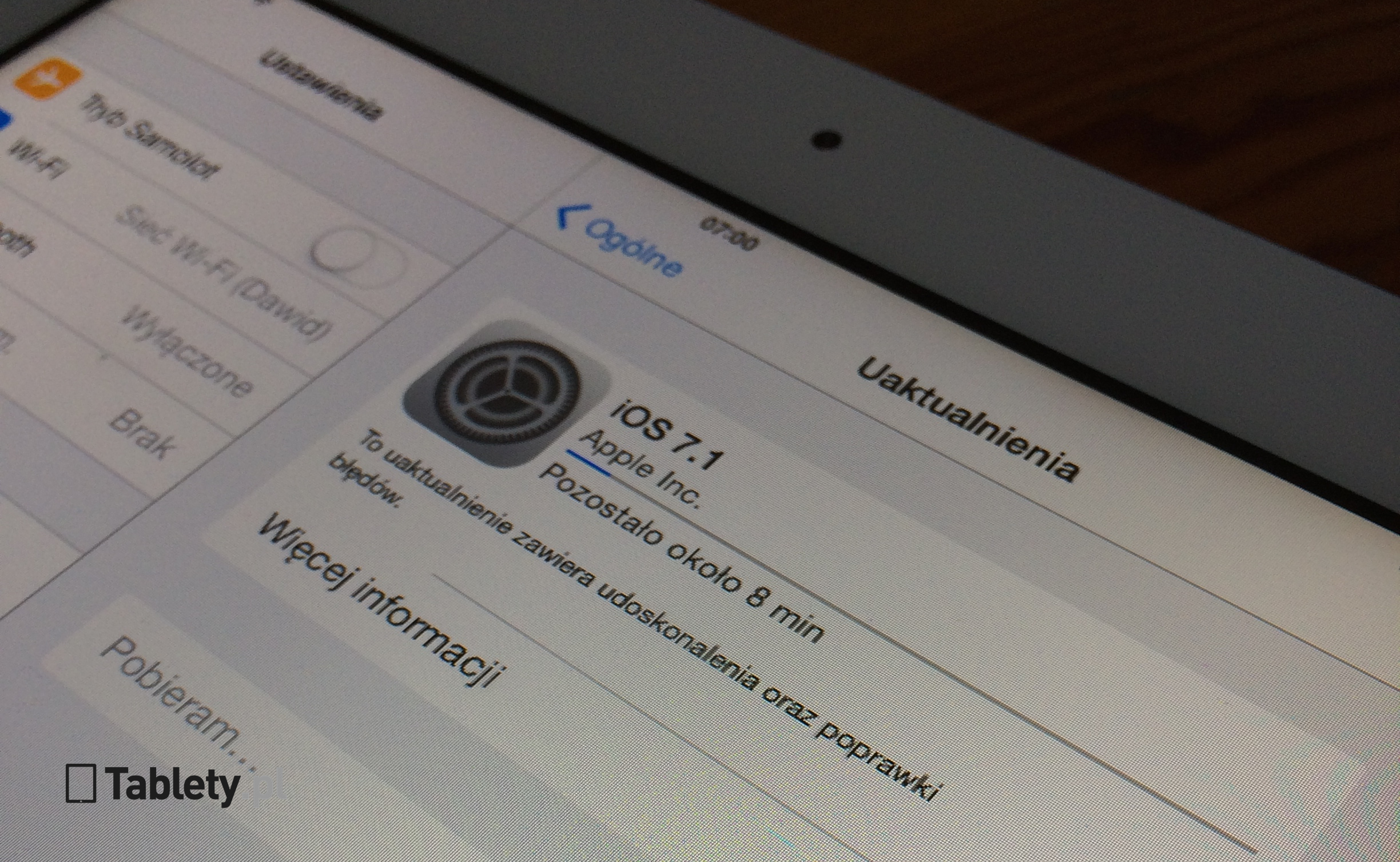Jak powrócić z iOS 8 do iOS 7.1.2? (aktualizacja)
Apple udostępniło uaktualnienie do iOS 8 w zeszłym tygodniu. Nowy system wprowadza liczne udoskonalenia i nowe funkcje na pokład iUrządzeń, ale – jak to zwykle bywa – nie jest pozbawiony przypadłości wieku dziecięcego. Użytkownicy iPadów oraz iPhone’ów skarżą się na pewne problemy związane ze stabilnością (na przykład połączeń Wi-Fi) oraz wydajnością. Co więc można zrobić? Poczekać do momentu, aż Apple rozwiąże wspomniane problemy, lub też powrócić do iOS 7.1.2. W tym poradniku podpowiadamy, jak to sprawnie zrobić.
Apple udostępniło uaktualnienie do iOS 8 w zeszłym tygodniu. Nowy system wprowadza liczne udoskonalenia i nowe funkcje na pokład iUrządzeń, ale – jak to zwykle bywa – nie jest pozbawiony przypadłości wieku dziecięcego. Użytkownicy iPadów oraz iPhone’ów skarżą się na pewne problemy związane ze stabilnością (na przykład połączeń Wi-Fi) oraz wydajnością. Co więc można zrobić? Poczekać do momentu, aż Apple rozwiąże wspomniane problemy, lub też powrócić do iOS 7.1.2. W tym poradniku podpowiadamy, jak to sprawnie zrobić.
Przeczytaj koniecznie >> iPad 2. generacji nadal najpopularniejszym tabletem Apple
Nie ukrywajmy, ale wydajność iOS 8 na takich urządzeniach, jak iPhone 4s lub iPad 2 pozostawia trochę do życzenia. Ponadto nowy system boryka się z pewnymi problemami, na przykład związanymi z połączeniami w sieciach Wi-Fi. Dowiedzmy się więc, jak przywrócić oprogramowanie do iOS 7.1.2.
Pobieramy odpowiedni plik z iOS 7.1.2
Zanim rozpoczniemy proces, to najpierw musimy pobrać stosowny dla naszego urządzenia plik IPSW z iOS 7.1.2. Znajdziemy je na przykład pod tym adresem. Pozostaje tylko pobrać odpowiedni plik. Jak zidentyfikować model iUrządzenia? Odpowiedź na to pytanie znajdziecie w tym artykule bazy wiedzy Apple.
Instalujemy iOS 7.1.2
Chcąc przywrócić oprogramowanie do iOS 7.1.2 powinniśmy wykonać następujące czynności.
- Pobierzcie najnowszą wersję programu iTunes (z numerem 11.4). Aplikacja dostępna jest zarówno na Windows, jak i komputery Mac. Znajdziecie ją pod tym adresem.
- Zainstalujcie i uruchomcie program iTunes. Następnie podłączcie kablem USB iPada lub iPhone’a do komputera. Upewniamy się również, że bateria iUrządzenia jest naładowana przynajmniej w 50%.
- Wyłączamy usługę Znajdź mój iPhone lub Znajdź mój iPad. Znajdziemy ją w Ustawienia//iCloud. Jest to konieczne, gdyż w przeciwnym wypadku nie będziemy mogli odtworzyć oprogramowania urządzenia z pliku IPSW.
- W głównym oknie programu kliknijcie na przycisk z nazwą waszego iUrządzenia, który znajdziecie w prawym górnym rogu iTunes.
- Po chwili wyświetli się ekran Podsumowanie. Znajdziecie tu również informację o dostępności aktualizacji oprogramowania . W celu rozpoczęcia odtwarzania software kliknijcie na przycisk Sprawdź uaktualnienia przytrzymując ALT (Mac) lub Shift (Windows) i w nowym oknie wskażcie lokalizację pobranego pliku IPSW.
- W oknie Uaktualnienia oprogramowania iPada (lub iPhone’a) klikamy na przyciski Następny i Akceptuję.
- Po chwili rozpocznie się proces wgrywania systemu iOS 7.1.2. Teraz należy uzbroić się w nieco cierpliwości i nie odłączać kabla USB od komputera do momentu, aż instalacja nie zostanie ukończona, a urządzenie nie wyświetli ekranu Witam.
Rodzi się jeszcze pytanie. Co z naszymi danymi z kopii zapasowej w iCloud? Niestety, iOS 7.1.2 nie pozwoli na odtworzenie z archiwum wykonanego pod kontrolą systemu iOS 8. Dlatego też będziemy musieli wskazać starsze archiwum, które utworzyliśmy jeszcze przed procesem aktualizacji do nowej wersji systemu iOS. Oczywiście mamy taką możliwość. Znajdziemy ją na jednym z ekranów konfiguracji tabletu lub iPhone’a uruchomionego zaraz po procesie wgrywania oprogramowania.
Wiemy już, że w niedługim czasie Apple zamierza udostępnić uaktualnienie do iOS 8.0.1, które zapewne rozwiąże część problemów z iOS 8. Zapewne jednak nie wszystkie.
Aktualizacja
Od wczoraj, to jest 26 września, Apple już uniemożliwia powrót do iOS 7.1.2 i starszych wersji systemu z iOS 8.